Dengan setiap versi baru GIMP, kamu mendapatkan banyak peningkatan dan fitur yang memperluas kemungkinan kreativitasmu. GIMP 2.10 telah memberikan peningkatan signifikan pada alat teks, membuat proyek berbasis teks menjadi lebih mudah dan serbaguna. Panduan ini menunjukkan cara memanfaatkan alat teks baru dengan optimal, terutama untuk bahasa non-Barat dan berbagai orientasi teks.
Poin-poin penting
- Alat teks kini memungkinkan pembuatan teks yang berjalan dari kanan ke kiri atau vertikal dari atas ke bawah.
- Penyesuaian kotak teks dan penempatan posisinya sangat mudah.
- Yang sangat berguna adalah dukungan untuk bahasa non-Barat.
Panduan Langkah-demi-Langkah
Untuk menggunakan alat teks baru di GIMP 2.10 secara efektif, ikuti panduan langkah-demi-langkah ini.
Pertama, buka gambar atau proyek di GIMP yang ingin kamu beri teks. Klik pada alat teks di menu. Kamu bisa melakukannya melalui menu alat atau menggunakan kombinasi tombol Pilih > Alat > Alat Teks. Setelah memilih alat teks, kamu bisa langsung mengklik proyekmu untuk membuat kotak teks.
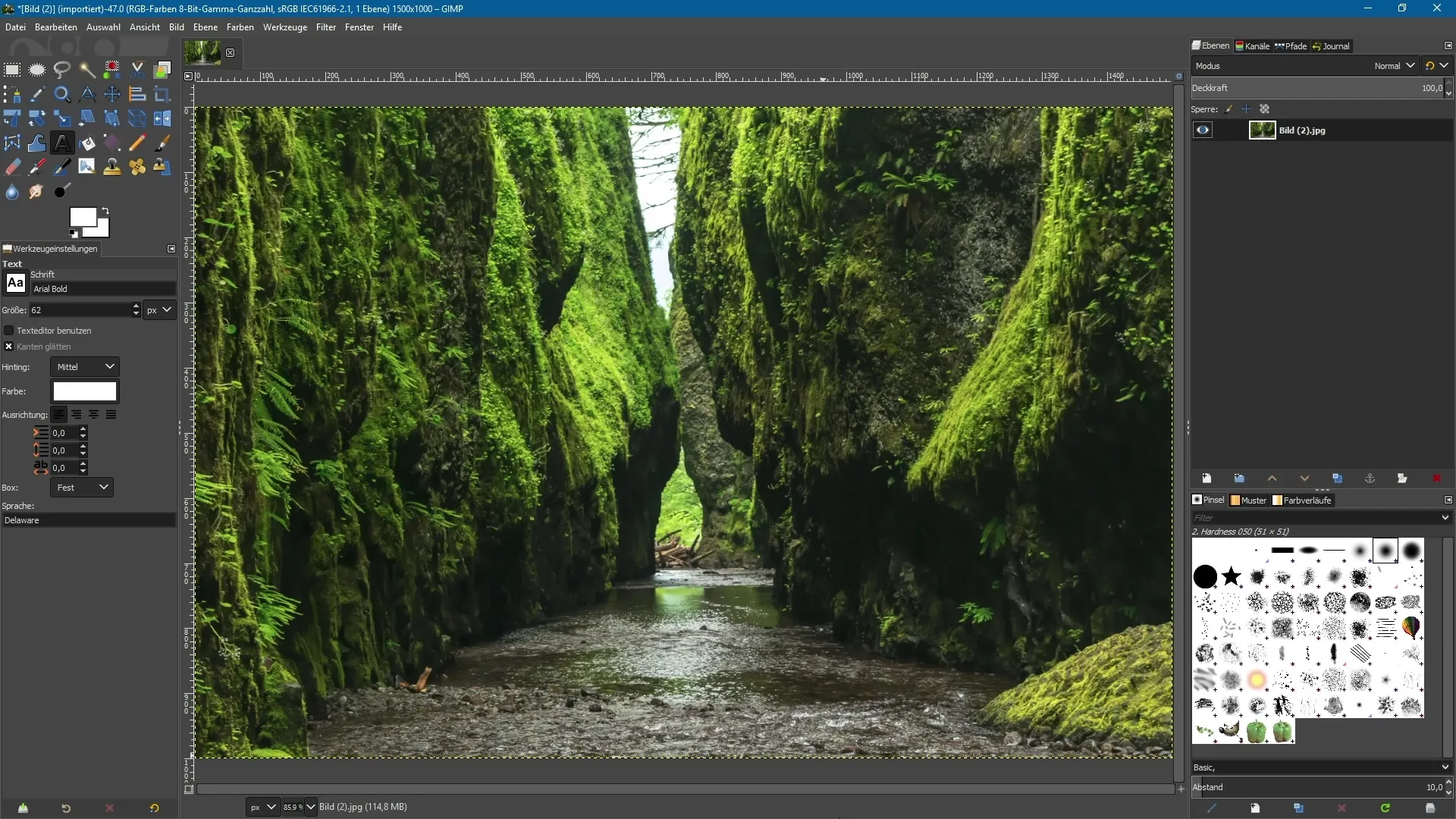
Sekarang tulis teks yang diinginkan. Contohnya bisa "Alam". Kamu akan melihat bahwa teks secara default berjalan dari kiri ke kanan. Jika kamu ingin memperbesar kotak teks, kamu bisa menggunakan salah satu titik jangkar di sudut-sudut kotak teks untuk memperluasnya secara manual.
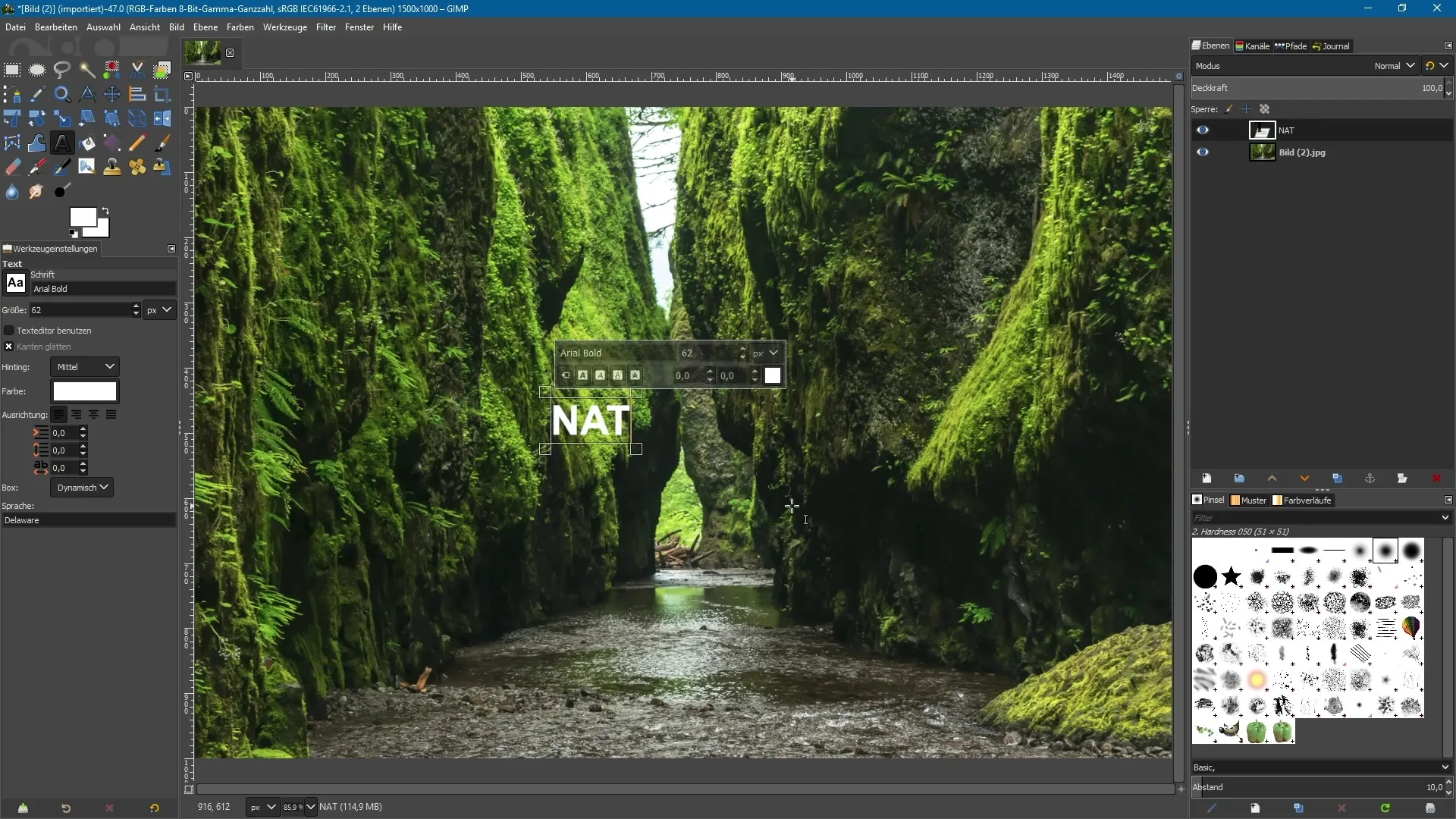
Untuk mengubah orientasi teks, klik kanan pada kotak teks yang baru saja dibuat. Menu konteks akan muncul, di mana kamu akan menemukan opsi untuk membuat teks berjalan dari kanan ke kiri. Kamu juga bisa memilih "horizontal" dan "vertikal", tergantung pada bagaimana ingin menyusun teksmu.
Jika kamu ingin membuat teks vertikal, kamu bisa mengatur orientasi ke "kanan ke kiri". Ini sangat praktis untuk menghindari kesulitan dalam memasukkan teks jika kamu perlu memasukkan huruf atau kata secara terpisah. Sebaliknya, teks akan otomatis berjalan dari atas ke bawah.

Kemampuan untuk menyesuaikan teks secara individu adalah keuntungan lainnya. Misalnya, tulis "alami" dan sesuaikan kotak teks lagi. Penyesuaian ukuran atau orientasi teks yang sederhana dapat dilakukan dengan cepat dan kamu dapat berkreasi dengan itu.
Perhatikan bahwa dukungan untuk bahasa non-Barat telah dipastikan. Dengan kemampuan untuk menulis teks dari kanan ke kiri, disediakan lebih banyak opsi yang ramah pengguna, yang membantumu membuat desain yang lebih efektif. Kamu juga dapat menyesuaikan kotak teks kapan saja sesuai dengan ukuran yang diinginkan.
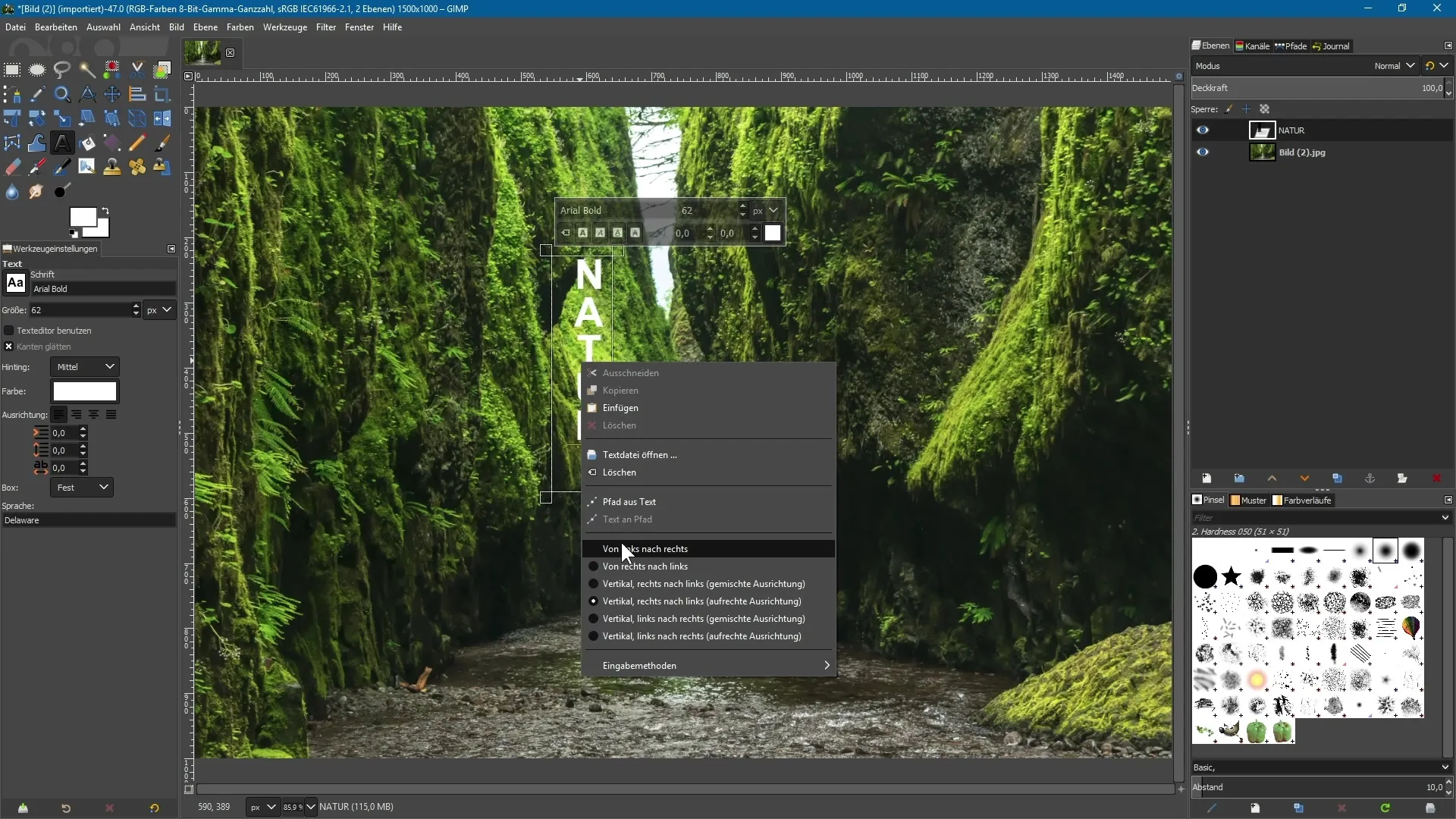
Jika kamu ingin memindahkan kotak teks nanti dalam gambar, tekan tombol ALT dan klik pada teks. Dengan cara ini, kamu bisa menariknya ke posisi yang diinginkan dan itu tetap mudah dimanipulasi tanpa perlu membuat ulang kotak teks.
Ringkasan – GIMP 2.10: Alat Teks Baru untuk Berbagai Masukan Teks
Pembaruan alat teks di GIMP 2.10 memungkinkanmu untuk menggunakan teks dalam berbagai orientasi dan untuk banyak bahasa secara efektif. Dengan fitur baru ini, kamu tidak hanya dapat merancang teks standar dengan elegan, tetapi juga dengan mudah memenuhi kebutuhan spesifik untuk bahasa non-Barat.
Pertanyaan yang Sering Diajukan
Fitur baru apa yang dimiliki GIMP 2.10 untuk alat teks?GIMP 2.10 sekarang memungkinkan masukan teks dari kanan ke kiri serta penyusunan teks vertikal.
Bagaimana saya bisa memindahkan teks di gambar?Tekan tombol ALT dan klik pada teks untuk memindahkannya ke posisi yang diinginkan.
Bisakah saya menyesuaikan kotak teks setelahnya?Ya, kamu dapat memperbesar atau memperkecil kotak teks kapan saja dengan menggunakan titik jangkar.
Apakah GIMP 2.10 mendukung bahasa non-Barat?Ya, alat teks baru ini dioptimalkan khusus untuk bahasa non-Barat.


